Удаление Vista Defender (Инструкции по удалению)
Защитник Vista — это компьютерный вирус, который выдает себя за законную программу безопасности и утверждает, что на вашем компьютере было обнаружено вредоносное ПО, однако, если вы попытаетесь удалить эти инфекции, он сообщит, что вам необходимо купить этот продукт, прежде чем вы сможете это сделать..
Помимо поддельных результатов сканирования, Vista Defender будет отображать другие поддельные предупреждения системы безопасности, которые предназначены для того, чтобы думать, что ваши данные находятся под угрозой или что ваш компьютер серьезно заражен. Эти сообщения включают:
Предупреждение системы безопасности
Обнаружены уязвимости
Фоновое сканирование на предмет нарушений безопасности завершено. Обнаружены серьезные проблемы. Защитите свою систему от эксплойтов, вредоносных программ и вирусов прямо сейчас, активировав проактивную защиту.
Предупреждение системы безопасности
Неизвестная программа прямо сейчас сканирует ваш системный реестр! Обнаружена кража личных данных.
В реальности, ни одна из сообщенных проблем не является реальной, и используются только для того, чтобы запугать вас и заставить вас купить Vista Defender и украсть вашу личную финансовую информацию..
В рамках механизма самозащиты Vista Defender отключил системные утилиты Windows, включая диспетчер задач Windows и редактор реестра, и заблокирует запуск определенных программ, которые могут привести к его удалению..
Более того, этот мошеннический антивирус изменил ваши ассоциации файлов Windows, и теперь, когда вы пытаетесь запустить любую программу, у которой есть .EXE Расширение Vista Defender будет отображать поддельное уведомление, в котором сообщит, что файл заражен, в попытке напугать вас. Текст этого предупреждения:
Предупреждение брандмауэра Vista Defender
Firefox.exe заражен Trojan-Clicker.Js.Agent.op. Частные данные могут быть украдены третьими лицами, включая данные кредитной карты и пароли..
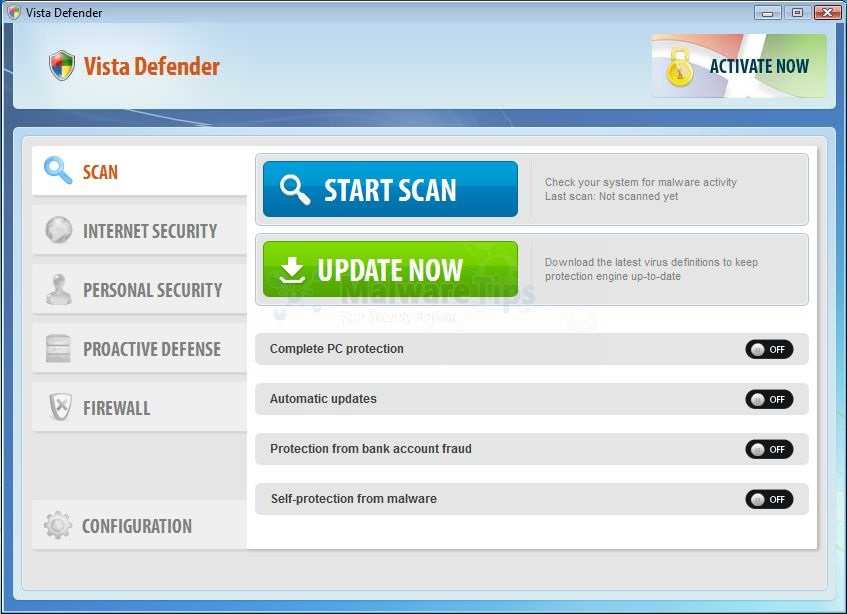
Если ваш компьютер заражен Защитник Vista,то вы видите эти экраны:
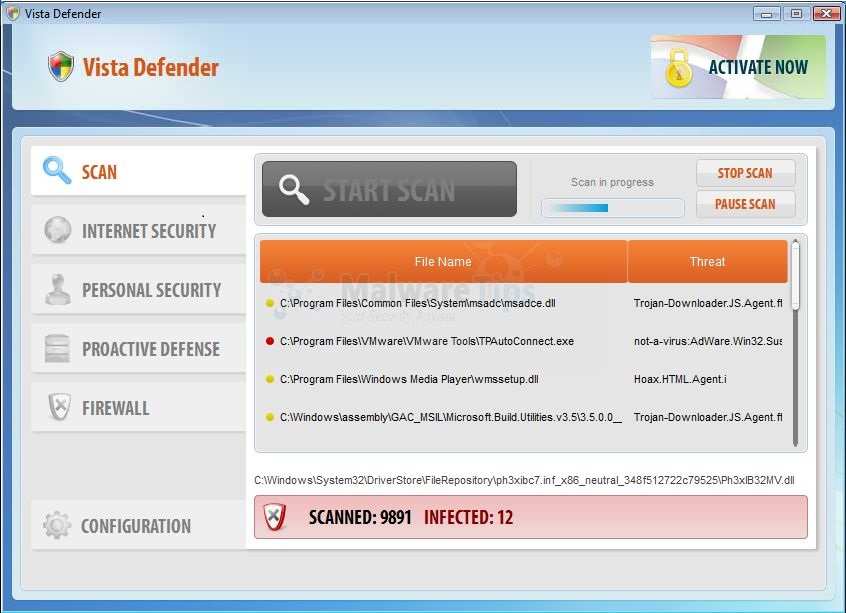
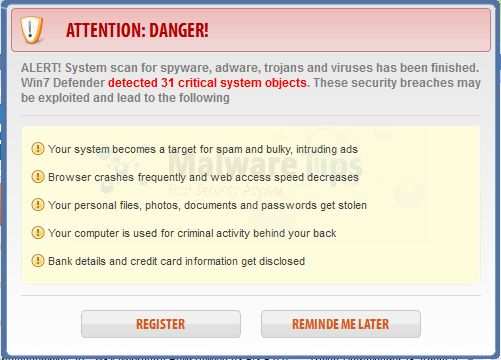
Vista Defender — это афера и вы должны игнорировать любые предупреждения, которые может генерировать это вредоносное ПО..
Ни при каких обстоятельствах вы не должны покупать это мошенническое программное обеспечение безопасности, так как это может привести к краже личных данных, и если вы это сделали, вам следует обратиться в свой банк и оспорить обвинение, заявив, что программа является мошенничеством и компьютерным вирусом..
Защитник Vista — Инструкции по удалению вирусов
ШАГ 1. Запустите компьютер в безопасном режиме с загрузкой сетевых драйверов.
![[Изображение: Safemode.jpg]](/wp-content/uploads/2021/04/udalite-vista-anti-spyware-2013-instrukcii-po_3.jpg)
- Удалите из компьютера все дискеты, компакт-диски и DVD-диски, а затем перезагрузите компьютер.
- Нажмите и удерживайте клавишу F8, пока ваш компьютер перезагружается..Учтите, что вам нужно нажимать клавишу F8. до появления логотипа запуска Windows.
Примечание: На некоторых компьютерах, если вы нажмете и удерживаете клавишу во время загрузки компьютера, вы получите сообщение о зависании клавиши. В этом случае вместо нажатия и удерживания клавиши «F8», непрерывно нажимайте кнопку «F8» пока вы не получите экран Advanced Boot Options. - На экране Advanced Boot Options используйте клавиши со стрелками, чтобы выделить Безопасный режим с загрузкой сетевых драйверов , а потом нажмите Ввод.
ШАГ 2. Восстановите реестр Windows от вредоносных изменений Защитника Vista.
Защитник Vista изменил настройки реестра Windows так, что при попытке запустить исполняемый файл вместо этого запускает заражение, а не нужную программу..
Некоторые варианты этого вируса не позволяют открыть веб-браузер, поэтому вам необходимо загрузить это исправление реестра на чистый компьютер, а затем перенести программу на зараженный компьютер. Вы можете передавать файлы через CD / DVD, внешний диск или USB-накопитель..
Либо на зараженном компьютере щелкните правой кнопкой мыши значок Internet Explorer или любой другой значок браузера и выберите Беги как или же Запустить от имени администратора.Это должно позволить вашему браузеру открыться, где вы можете затем загрузить это исправление реестра по приведенной ниже ссылке и сохранить его в папке, к которой ваша зараженная учетная запись может получить доступ..
![[Изображение: исправить реестр]](/wp-content/uploads/2021/04/udalit-vista-antispyware-pro-2013-instrukcii-po_1.jpg)
- Загрузите registryfix.reg файл, чтобы исправить вредоносные изменения реестра из Win 7 Defender.
REGISTRYFIX.REG СКАЧАТЬ ССЫЛКУ(Эта ссылка автоматически загрузит исправление реестра под названием registryfix.reg) - Дважды щелкните файл registryfix.reg, чтобы запустить его.. Нажмите «Да». для окна приглашения редактора реестра, затем нажмите ОК.
ШАГ 3: Беги RKill для завершения известных вредоносных процессов, связанных с Win 7 Defender.
RKill — это программа, которая попытается завершить все вредоносные процессы, связанные с Win 7 Defender, чтобы мы могли выполнить следующий шаг, не прерываясь этим вредоносным программным обеспечением..
Некоторые варианты этого вируса не позволяют открыть веб-браузер, поэтому вам необходимо загрузить RKill на чистый компьютер, а затем перенести программу на зараженный компьютер. Вы можете передавать файлы через CD / DVD, внешний диск или USB-накопитель..
Либо на зараженном компьютере щелкните правой кнопкой мыши значок Internet Explorer или любой другой значок браузера и выберите Беги как или же Запустить от имени администратора.Это должно позволить вашему браузеру открыться, где вы можете затем загрузить Rkill по приведенной ниже ссылке и сохранить его в папке, к которой ваша зараженная учетная запись может получить доступ..
- Пока ваш компьютер находится в Безопасный режим с поддержкой сети ,пожалуйста скачать последнюю официальную версию RKill.Обратите внимание, что мы будем использовать переименованную версию RKILL, чтобы Vista Defender не блокировал запуск этой утилиты..
RKILL СКАЧАТЬ ССЫЛКУ(Эта ссылка автоматически загрузит RKILL, переименованный в iExplore.exe) - Дважды щелкните значок iExplore.exe. чтобы автоматически пытаться остановить любые процессы, связанные с Win 7 Defender.
![[Изображение: run-rkill-1.jpg]](/wp-content/uploads/2021/04/udalit-vista-antivirus-pro-2013-instrukcii-po_6.jpg)
- RKill теперь начнет работать в фоновом режиме, подождите, пока программа ищет различные вредоносные программы и пытается их закрыть..
![[Изображение: run-rkill-2.jpg]](/wp-content/uploads/2021/04/udalit-vista-antivirus-pro-2013-instrukcii-po_4.jpg)
ЕСЛИ у вас возникли проблемы с запуском или запуском RKill, вы можете скачать любые другие переименованные версии RKill отсюда. - Когда Rkill выполнит свою задачу, он создать журнал. Тогда ты можешь перейти к остальной части руководства.
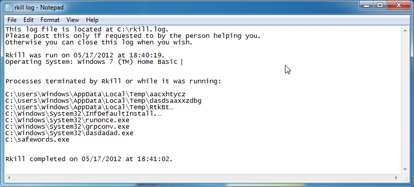
ВНИМАНИЕ: не перезагружайте компьютер после запуска RKill, так как вредоносный процесс запустится снова, не позволяя вам правильно выполнить следующий шаг..
ШАГ 4. Удалите вредоносные файлы Защитника Vista с помощью Malwarebytes Anti-Malware БЕСПЛАТНО
Malwarebytes Anti-Malware — это мощный сканер по запросу, который удалит вредоносные файлы Vista Defender с вашего компьютера..
- Ты можешь скачать Malwarebytes Anti-Malware бесплатно по ссылке ниже, затем дважды щелкните по ней, чтобы установить эту программу.
ВРЕДОНОСНОЕ ПРОГРАММНОЕ ОБЕСПЕЧЕНИЕ СКАЧАТЬ ССЫЛКУ ДЛЯ ЗАГРУЗКИ(Эта ссылка откроет страницу загрузки в новом окне, откуда вы можете бесплатно скачать Malwarebytes Anti-Malware) - Когда начинается установка, продолжайте следовать подсказкам чтобы продолжить процесс настройки.
НЕ вносите никаких изменений в настройки по умолчанию и когда программа завершит установку, убедитесь, что вы оставили оба Обновите антивирусное ПО Malwarebytes а также Запустите программу защиты от вредоносных программ Malwarebytes отмечен, затем нажмите на Заканчивать кнопка.
- На Сканер вкладка, выберите Выполнить быстрое сканирование а затем нажмите на Сканировать кнопка, чтобы начать сканирование вашего компьютера.
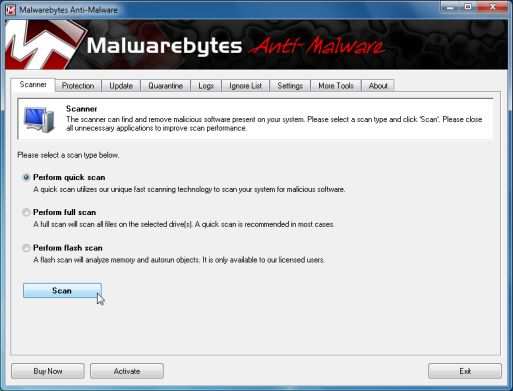
- Anti-Malware Malwarebytes теперь начнет сканирование вашего компьютера на наличие вредоносных файлов Vista Defender, как показано ниже..
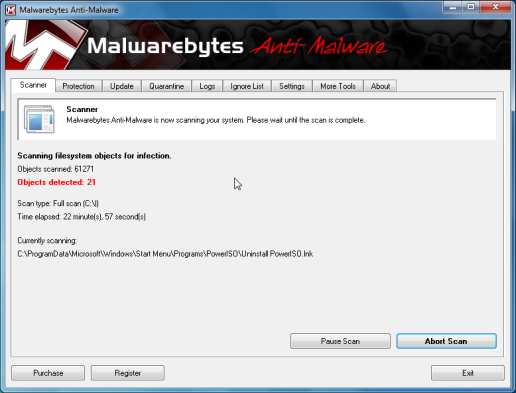
- Когда сканирование Malwarebytes будет завершено, нажмите Показать результат.
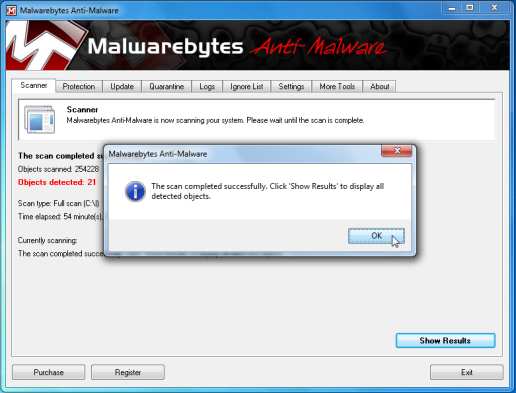
- Теперь вам будет представлен экран, на котором показаны вредоносные программы, обнаруженные программой Malwarebytes Anti-Malware. Обратите внимание, что обнаруженные заражения могут отличаться от показанных на изображении. Убедитесь, что все в порядке. Проверено (отмечено галочкой) и нажмите на Удалить выбранные кнопка.
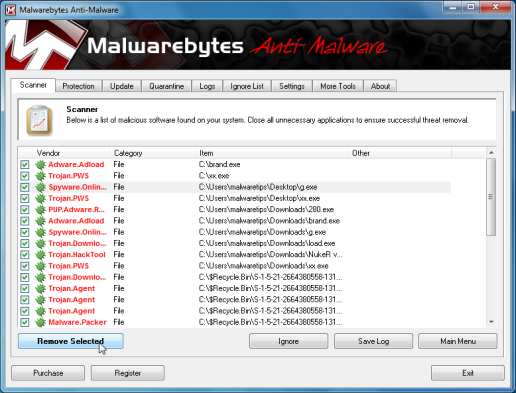
- После того, как ваш компьютер перезагрузится через Нормальный режим, открыто Malwarebytes Anti-Malware а также выполнить полное сканирование системы чтобы убедиться, что угроз нет
ШАГ 5: Удалите руткит Vista Defender с помощью HitmanPro
В некоторых случаях Vista Defender также устанавливает руткит на компьютер жертвы. Чтобы удалить этот руткит, мы воспользуемся HitmanPro..
- Скачать HitmanPro по ссылке ниже, затем дважды щелкните по ней, чтобы запустить эту программу.
СКАЧАТЬ ССЫЛКУ HITMANPRO(Эта ссылка откроет новую веб-страницу, с которой вы сможете скачать HitmanPro)
ЕСЛИ у вас возникли проблемы при запуске HitmanPro, вы можете использовать Force Breach Чтобы запустить HitmanPro в режиме Force Breach., удерживайте левую клавишу CTRL при запуске HitmanPro и все второстепенные процессы завершаются, включая процесс вредоносного ПО. (Как запустить HitmanPro в режиме Force Breach — Видео) - HitmanPro запустится, и вам нужно будет следовать инструкциям (нажав на Следующий кнопку), чтобы запустить сканирование системы с помощью этой программы.
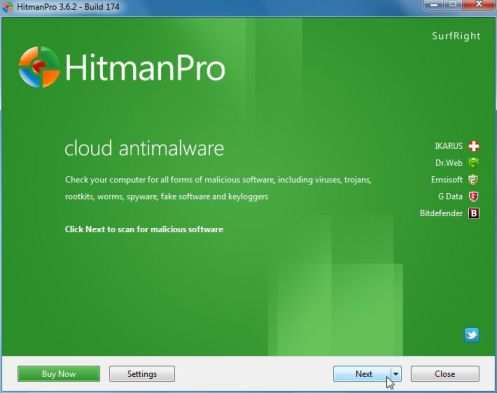
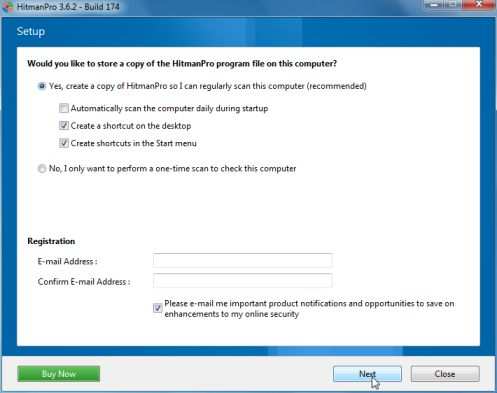
- HitmanPro начнет сканирование вашего компьютера на наличие вредоносных файлов Vista Defender, как показано на изображении ниже..
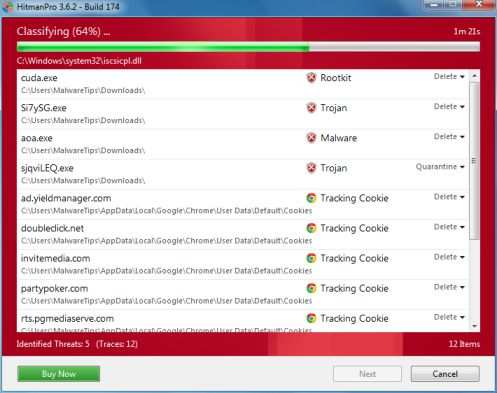
- После завершения сканирования вы увидите экран, на котором будут отображены все зараженные файлы, обнаруженные этой утилитой, и вам нужно будет нажать на Следующий удалить эти вредоносные файлы.
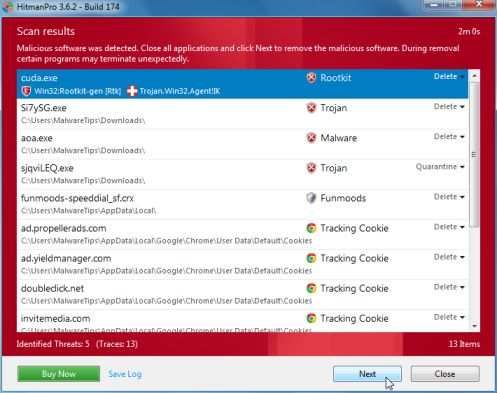
- Нажмите Активировать бесплатную лицензию чтобы запустить бесплатную 30-дневную пробную версию и удалить все вредоносные файлы с вашего компьютера.
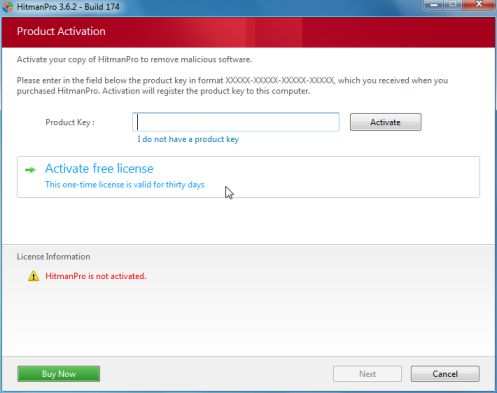
Это оно, Vista Defender следует полностью удалить с вашего компьютера!
Мы настоятельно рекомендуем вам укрепите свою защиту от вредоносных программ запустив новую ветку на форуме мастера настройки безопасности и оставив на своем компьютере все сканеры по требованию, которые мы использовали в этой статье, для регулярного сканирования с их помощью.